Excel에서 숫자를 날짜로 변경하지 못하게 하는 방법
Excel에 날짜처럼 보이는 숫자 값을 입력하면 Excel에서 자동으로 해당 값을 날짜로 변환합니다.
예를 들어 1-6 또는 1/6 을 입력하면 Excel에서는 해당 값을 날짜로 가정하기 때문에 자동으로 해당 값을 1월 6일로 표시합니다.
대부분의 경우 이는 Excel에서 수행한 유용한 수정 사항입니다.
그러나 셀에 1-6 또는 1/6 을 표시하려는 경우가 있습니다.
Excel에서 숫자가 날짜로 변경되지 않도록 하는 방법에는 두 가지가 있습니다.
방법 1: 텍스트를 형식으로 지정
방법 2: 숫자 앞에 아포스트로피 사용
다음 예에서는 각 방법을 실제로 사용하는 방법을 보여줍니다.
예 1: 텍스트를 형식으로 지정
Excel에 1/6, 1/16, 1/19, 2/20… 값을 입력하려고 한다고 가정해 보겠습니다.
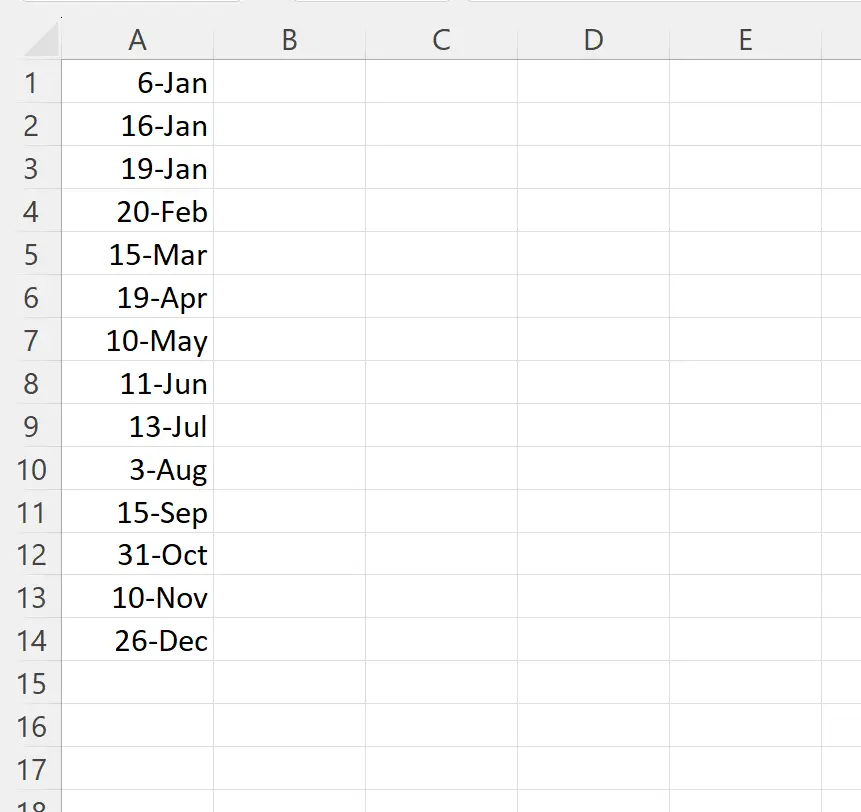
기본적으로 Excel은 이러한 값을 날짜로 변환합니다.
Excel에서 이 값을 날짜로 변환하지 못하도록 하려면 먼저 이 값을 입력할 A1:A14 범위를 강조 표시한 다음 홈 탭에서 숫자 형식 드롭다운 메뉴를 클릭하고 텍스트를 클릭합니다.
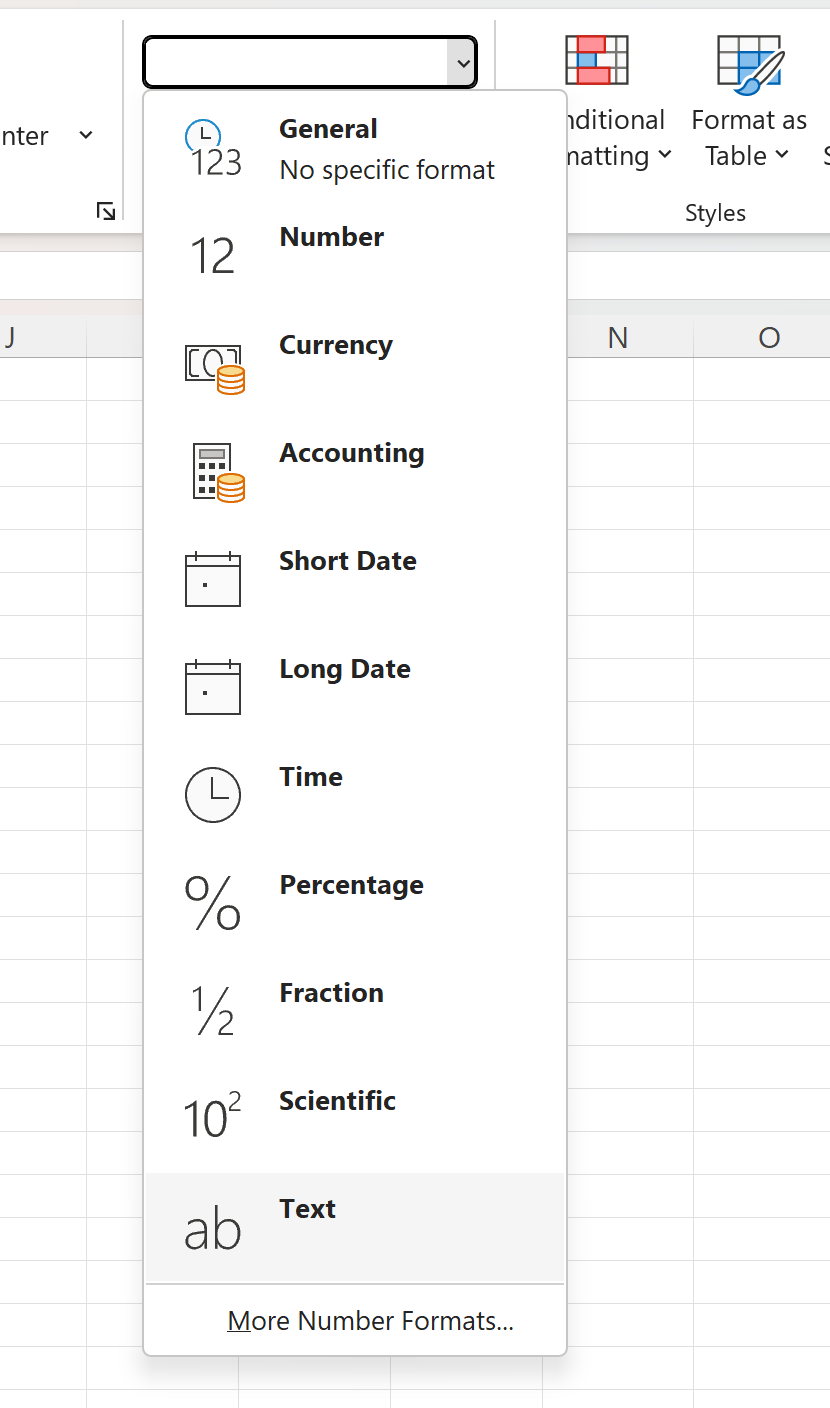
이제 A열에 1/6, 1/16, 1/19, 2/20… 값을 입력하면 해당 값이 날짜 대신 텍스트로 표시됩니다.

예 2: 숫자 앞에 아포스트로피 사용
Excel에서 숫자를 텍스트로 변환하는 것을 방지하는 또 다른 방법은 숫자를 입력하기 전에 아포스트로피(‘)를 입력하는 것입니다.
예를 들어 1/6 을 입력하는 대신 A1 셀에 ‘1/6 을 입력합니다.
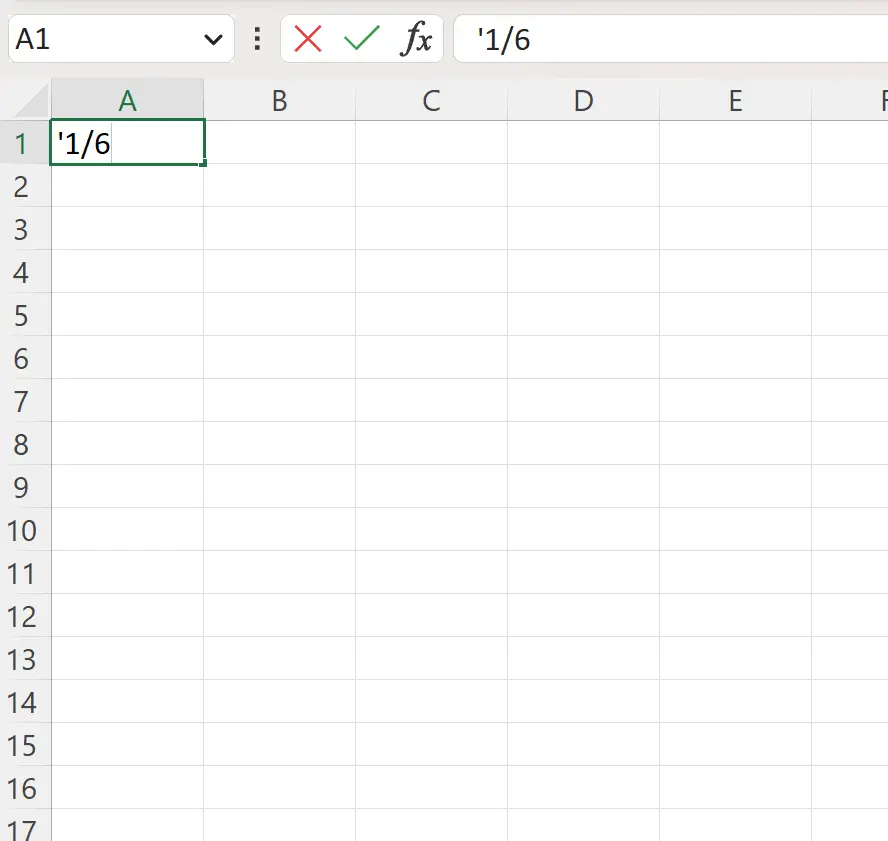
A열의 각 값에 대해 이 작업을 반복할 수 있습니다.

A열의 각 값은 이제 날짜로 표시되지 않고 입력한 대로 정확하게 표시됩니다.
추가 리소스
다음 자습서에서는 Excel에서 다른 일반적인 작업을 수행하는 방법을 설명합니다.
Excel에서 #N/A 값을 바꾸는 방법
#DIV/0을 무시하는 방법! Excel에서 나누기를 사용하는 경우
Excel에서 수식을 사용할 때 #N/A 값을 무시하는 방법